DATEV - Meine Steuern - Wie nutze ich Finmatics?
Hier erfahren Sie, wie Sie Finmatics zum automatischen Trennen und Übertragen der Belege in DATEV Meine Steuern verwenden.
Inhalt
- Was ist DATEV Meine Steuern?
- Wie benutze ich Finmatics für DATEV meine Steuern in der Kanzlei?
- Wie wird Finmatics Scan und Trenn gemeinsam mit DATEV Meine Steuern genutzt?
- Welche Einstellungen kann ich beim Scannen oder Hochladen vornehmen?
- Wo kommen die Belege in DATEV Meine Steuern an?
-
Kann ich Finmatics für DATEV meine Steuern auch für den Mandant nutzen?
Was ist DATEV Meine Steuern?
DATEV Meine Steuern ist ein online Tool für den Austausch von Belegen zwischen Kanzlei und Mandanten für die Steuererklärung. Mehr Infos dazu finden Sie hier: DATEV Meine Steuern.
Wie benutze ich Finmatics für DATEV Meine Steuern in der Kanzlei?
Mit Finmatics Scan und Trenn können Belege in der Kanzlei gescannt werden. Rechnungswesensbelege für die Auftragsbuchführung von Mandanten werden durch eine künstliche Intelligenz von Finmatics getrennt, ggf. sortiert und anschließend nach DATEV Unternehmen Online übertragen.
Für DATEV Meine Steuern läuft der Prozess gleich. Steuerbelege werden in Finmatics hochgeladen und durch die künstliche Intelligenz von Finmatics getrennt und ggf. sortiert. Nur beim Export unterscheidet sich der Prozess: Rechnungswesensbelege werden nach DATEV Unternehmen Online exportiert, DATEV Meine Steuern Belege werden nach DATEV Meine Steuern exportiert. Dabei können Sie schon beim Hochladen der Belege auswählen, in welchen Ordner diese dann exportiert werden sollen. Wenn Sie die Belege erst in DATEV Meine Steuern sortieren möchten, können Sie den Ordner "Unsortierte Dokumente" wählen. Diese Dokumente landen dann in "Hochgeladene Dokumente".
Wie wird Finmatics Scan und Trenn gemeinsam mit DATEV Meine Steuern genutzt?
Mandanten und Belegtypen werden durch DATEV Meine Steuern automatisch synchronisiert. Anschließend werden in der Weboberfläche von Finmatics Mandant, Belegtyp und Periode gewählt, gescannt, die Trennung kontrolliert und anschließend nach DATEV Meine Steuern exportiert. Steuerbelege landen in DATEV Meine Steuern inklusive dem richtig gesetzten Steuerjahr.
Dadurch können sowohl Auftragsbuchhaltung wie auch Steuererklärungen von Mandanten effizient in der Kanzlei digitalisiert werden.
Welche Einstellungen kann ich beim Scannen oder Hochladen vornehmen?
Wählen Sie zuerst den gewünschten Mandanten aus. Anschließend können Sie im Feld “Belegtyp” einstellen, in welchem Ordner der hochgeladene Belege in DATEV Meine Steuern aufscheinen soll.
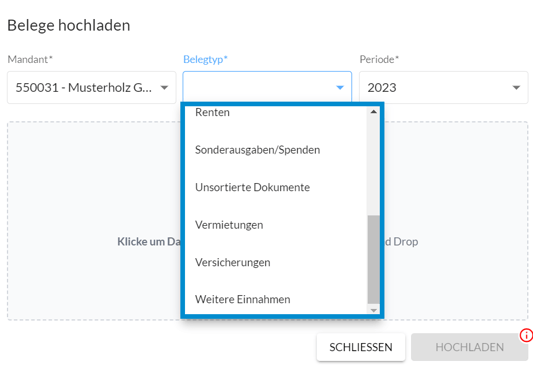
Zusätzlich können Sie auswählen, welcher Periode der Beleg zugeordnet werden soll. Sie haben die Möglichkeit, den Beleg in die aktuelle Periode zu laden oder bis zu vier Jahre rückwirkend Perioden auszuwählen.
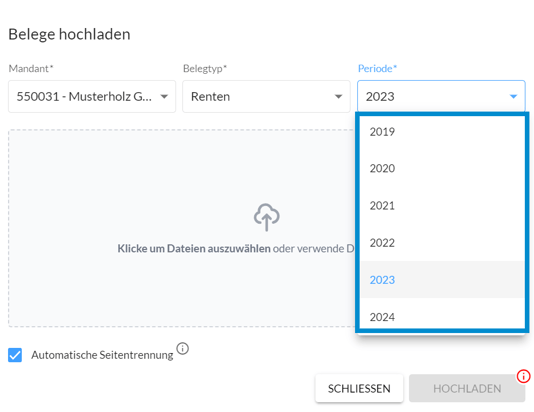
Die Belege können dann anschließend mittels Finmatics Scan und Trenn in der Kanzlei verarbeitet werden.
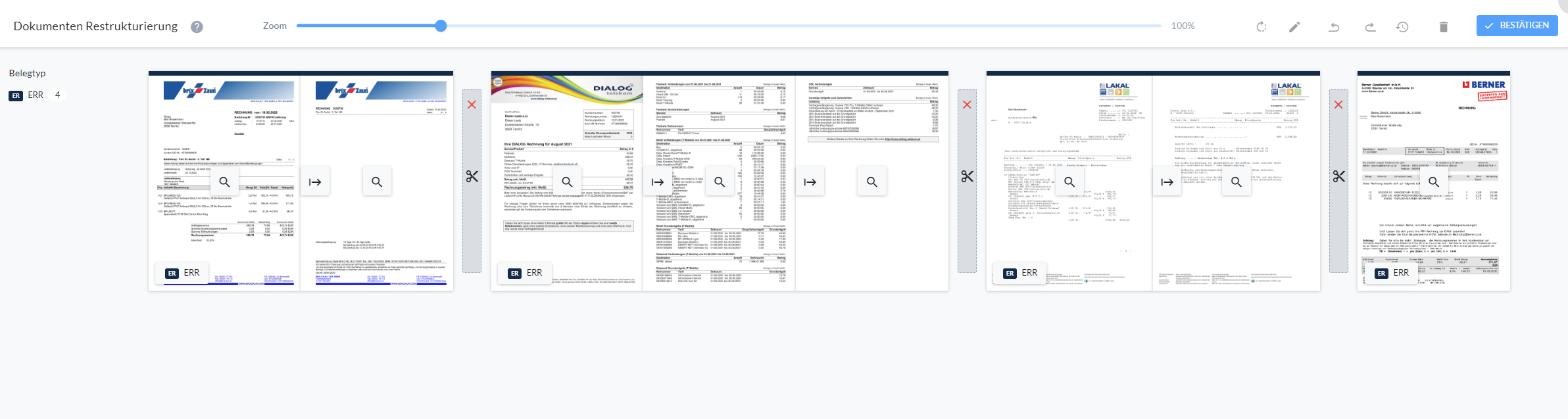
Wo kommen die Belege in DATEV Meine Steuern an?
Unsortierte Belege kommen in DATEV Meine Steuern in Hochgeladene Dokumente an:
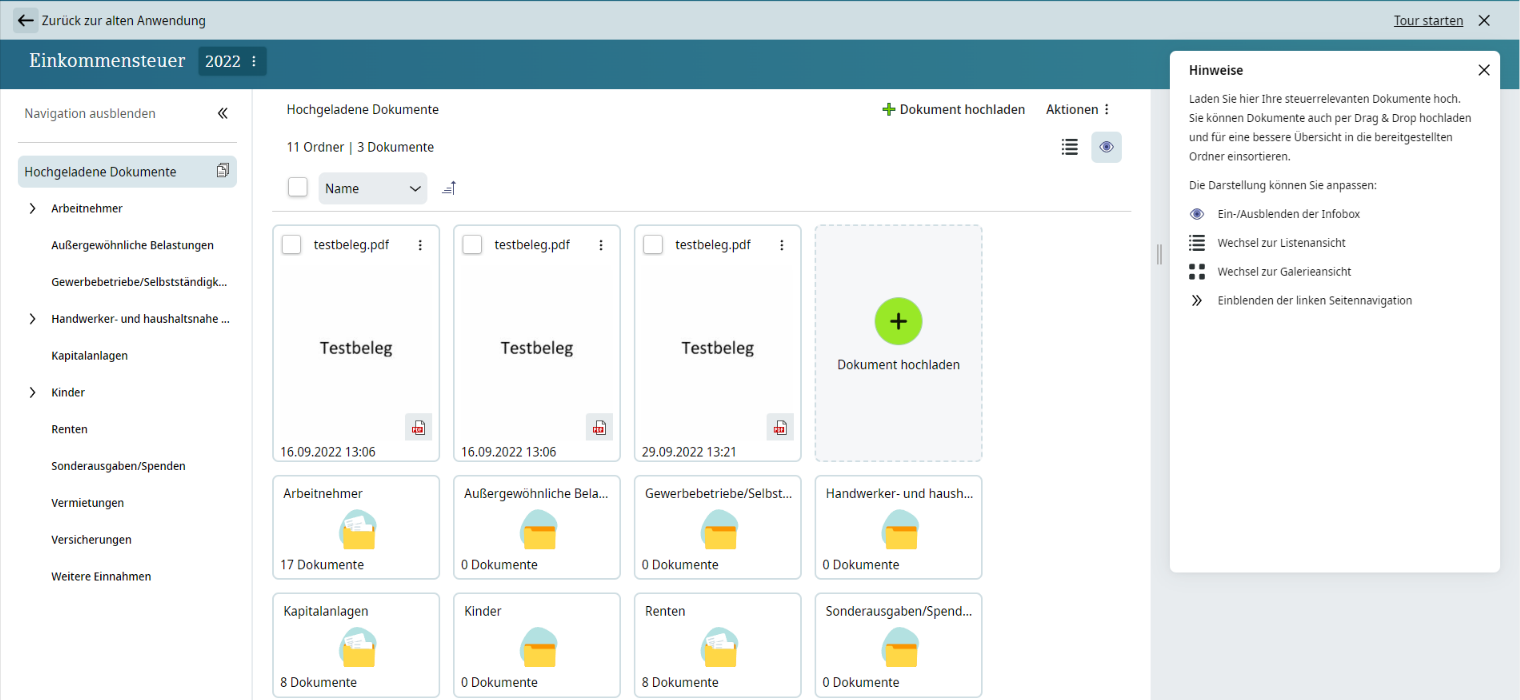
Belege für die Sie bereits einen Ordner in Finmatics ausgewählt haben, kommen in DATEV Meine Steuern im jeweiligen Ordner an:

Kann ich Finmatics für DATEV meine Steuern auch für den Mandant nutzen?
Hierfür eignet sich die mobile App von Finmatics. Belege werden via mobile App in den richtigen Belegtypen fotografiert bzw. hochgeladen und anschließend an die Kanzlei übertragen. Weitere Informationen zur mobilen App finden Sie in nachfolgendem Artikel: